Pinterestは、世界中で多くのユーザーに利用されている画像共有プラットフォームです。しかし、便利さの裏には、ウイルス感染やアカウント乗っ取り、詐欺などの危険性も潜んでいます。
この記事では、Pinterestの危険性や安全に利用するための対策と注意点を紹介していきます。
Pinterestの使い方

Pinterestの使い方をよく知らない方のために、登録方法から細かい使い方まで詳しく説明していきます。
簡単にできるので参考にしてみてください。
【Pinterestの使い方】➀登録方法
Piterestの登録は以下の手順で行なってください。
- PinterestにアクセスするまたはPinterestのアプリをインストールする
- アカウントの登録方法を選択する
- アカウント情報を入力する
- 興味関心のあるジャンルを選択する
- 登録完了!
Pinterestにアクセスする、アプリをインストールする

Pinterestのサイトを検索してwebで利用するか、Google PlayまたはApp StoreでPinterestのアプリをインストールしてください。
アカウント登録方法を選択する
サイトやアプリを開くと、登録画面が出てきます。
メールアドレス、パスワードで登録する方法、Facebookでログインする方法、Googleでログインする方法があるので、好きな登録方法を選んでください。
Facebook、Googleのアカウントを持っている方は簡単にログインできるので、メールアドレスでの登録方法を紹介します。
アカウント情報を入力する
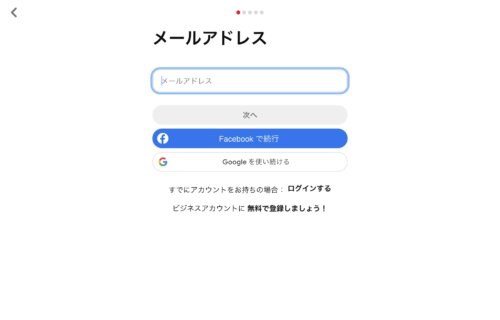
- 性別
- ユーザー名
- メールアドレス
- パスワード
- 年齢
を入力し、登録ボタンを押してください。
年齢、性別は入力しなくても登録が可能です。
興味関心のあるジャンルを選択する
ここで興味あるものを5つ選択すると、ホームに自分の関心のあるものに関連した画像が出てくるようになります。なんとなく決めておいても、後で変更可能なので安心してください。
完了を押すと、登録完了です。
【Pinterestの使い方】②ログイン・ログアウト
ログイン方法
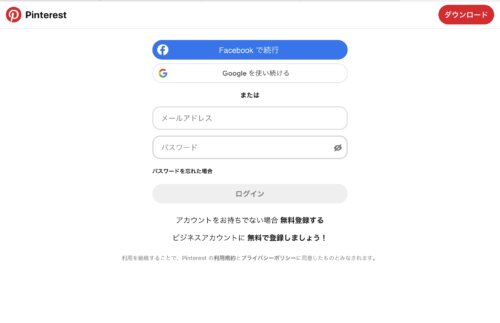
Pinterestのサイトにアクセスします。
メールアドレスとパスワードを入力するか、「Facebookでログイン」または「Googleで続行」をクリックしてください。アカウント登録をした手段で、ログインしていきます。
「ログイン」をクリックすると、ログインが完了です。
ログアウト方法
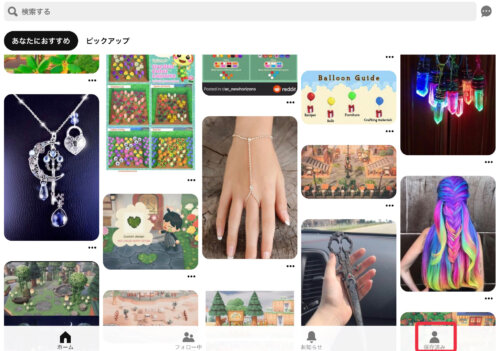
人のマークを押してマイページを開きます。
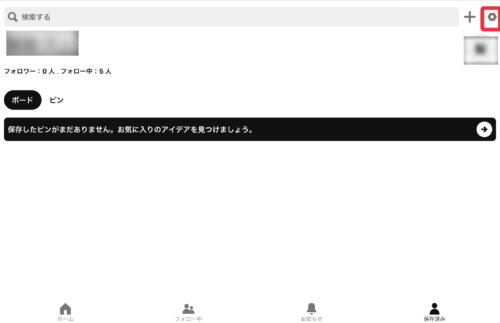
画面右上にある設定ボタンをクリックします。
一番下に「ログアウト」があるので、クリックしてください。
これでログアウトが完了です。
【Pinterestの使い方】③画像や動画をPinする
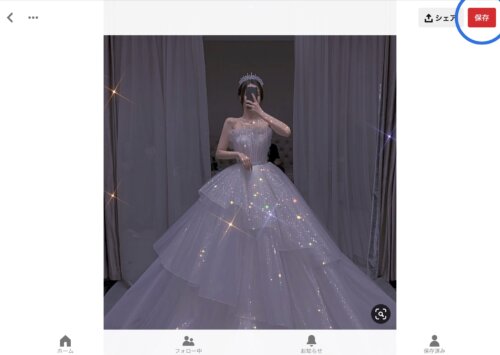
Pinとは気に入った画像や動画を保存し、自分のボードに集めることができる機能です。自分が見つけたいテーマを検索して、出てきた画像や動画から気に入ったものをクリックすると保存ボタンが出てきます。
保存ボタンを押すと、Pinが完了します。
Pinしたものはどこで見られるの?
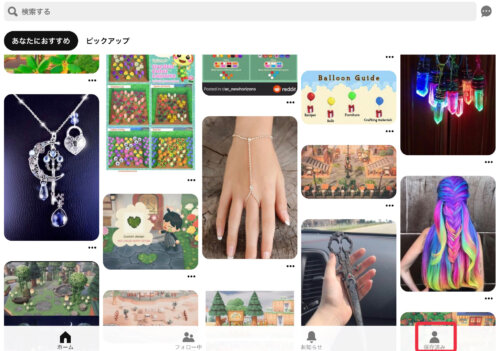
Pinしたものは自分のボードに保存されます。人のマークを押すと、ボード、ピンのボタンがあり、それぞれの方法で見ることができます。
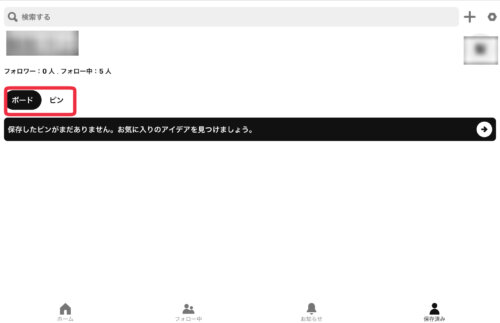
ボードでは、グループ分けにピンしたものが表示されます。
ピンでは、ピンしたものがそれぞれ表示されます。
【Pinterestの使い方】④画像や動画をRepinする

Repinとは、他の人がPinした画像を自分のボードに保存する機能で、X(旧Twitter)でいうリツイートのようなものです。
Pinと同じように保存ボタンを押すだけで、自分のボードに保存できます。
【Pinterestの使い方】⑤画像や動画をLikeする
PinやRepinしたものがボードに保存されるのに対し、Likeはハートマークを押すことでLikeページに保存されていました。しかし、現在では、PinとLikeの使い分けが難しいので、Likeボタンは無くなってしまいました。
【Pinterestの使い方】⑥ボードを作って、画像や動画を保存する

保存といってもPinのやり方と一緒ですが、ボードを作って保存する方法は二種類あります。ボードとはフォルダのイメージです。
Pinしたときに新しくボードを作る
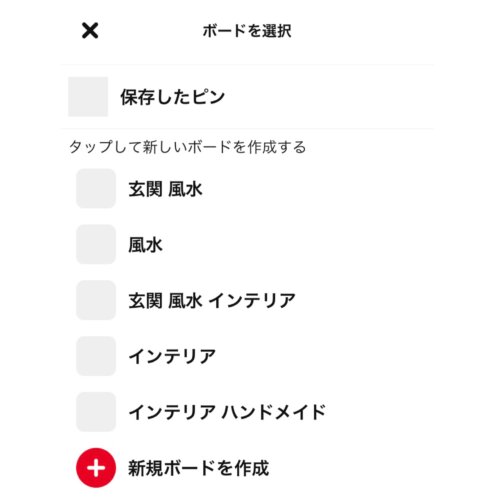
一つ目は、Pinした画像を保存するときに、新しいボードを作る方法です。
Pinすると、どのボードに保存するか選択できますが、ボードをまだ作っていないとき、別のボードに分けたいときは新しくボードを作成し保存できます。
マイページから新しいボードを作る
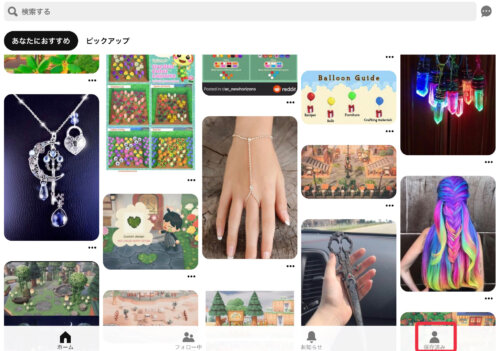
二つ目は、マイページから新しいボードを作る方法です。
探したいカテゴリーが決まっており、一気に保存したい場合はボードを事前に作っておくという手段もあります。
ボードを作るには、マイページから作成可能です。
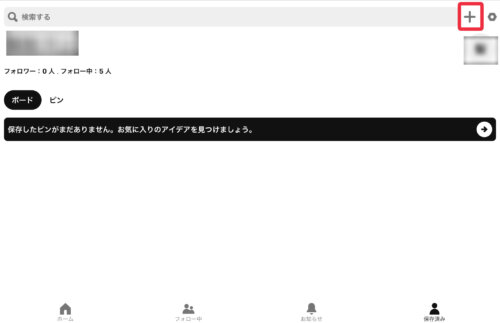
マイページを開くと、右上に“+”ボタンがあるのでクリックしてください。
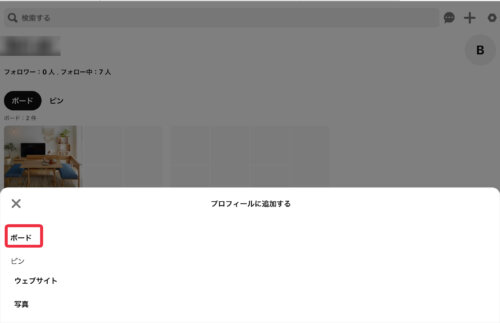
クリックすると、「プロフィールに追加する」という画面が出てきます。
ボードを選ぶと、「新規ボードを作成」と出てくるので、ボード名を入力してください。
ボードの公開・非公開も選べるので、入力して作成ボタンを押すと、ボードが追加されます。
作成したボードに画像や動画を保存したい場合は、Pinするときにボード選択ができるので、作成したボードに保存しましょう。
Pinterest利用における主な危険性

Pinterestは多くの人にとって便利なプラットフォームですが、利用する際にはいくつかの危険性を理解しておく必要があります。不正アクセスやプライバシー漏洩、スパムリンクなど、利用者に影響を及ぼす可能性がある問題について理解を深めておきましょう。
ウイルス感染の危険性
Pinterestには、外部リンクが設定された画像や投稿が多く存在します。この外部リンクが、正規のサイトではなく悪意のあるサイトへ誘導される場合があり、リンクをクリックすると、デバイスにウイルスやマルウェアが侵入する可能性があります。
特に、無料サービスを装ったリンクや、ダウンロードを促すものは危険性が高いので注意が必要です。こうした感染によって、システムの損傷や個人情報の流出が引き起こされる可能性が懸念されています。
アカウント乗っ取りの危険性
Pinterestのアカウントが、不正アクセスの標的となる危険性があります。弱いパスワードを設定している場合や、他のサービスと同一のパスワードを使い回している場合は特に危険性が高まるので注意が必要です。
アカウントが乗っ取られると、保存したボードの内容が第三者に公開され、個人情報や趣味嗜好が悪用される可能性があります。また、不正利用によってスパム投稿が行われることで、他のユーザーにも迷惑をかけてしまいます。
詐欺行為への誘導
Pinterestでは、悪質な意図を持った投稿がユーザーを詐欺に巻き込むケースが懸念されています。具体的には、「限定キャンペーン」や「特別セール」といったタイトルでユーザーの興味を引き、悪質なウェブサイトへ誘導する手口です。
これらのサイトでは、個人情報の入力を求められたり、クレジットカード情報を盗まれるリスクがあります。また、詐欺サイトに誘導されたユーザーが気づかずに、支払いを行うことで金銭的損害が発生する可能性も否めません。
著作権侵害の危険性
Pinterestは画像や動画の共有を簡単に行えるため、知らないうちに著作権を侵害する危険性があります。他者が作成したコンテンツをピンして共有する行為が、特に商業目的の場合、法律に抵触する可能性があるので注意が必要です。
また、自分が投稿した内容に著作権侵害が含まれる場合、著作権者から損害賠償請求を受ける可能性もあります。こうした問題は、Pinterestの仕様を十分に理解していないユーザーにとって見過ごされがちです。
プライバシー情報の漏洩
Pinterestに投稿した内容やボードのテーマが、個人の興味や活動内容を予期せぬ形で公開するリスクがあります。特に、住所や家族の情報が推測可能な投稿や、公開ボードでの詳細な計画の共有がプライバシーの漏洩につながる危険性があります。
また、公開設定を行わないまま投稿した内容が、予期せぬ第三者に閲覧されることも考えられるので注意しましょう。
安全にPinterestを利用するための対策

Pinterestを安全に利用するためには、潜在的な危険性を理解し、それに対応する適切な対策を講じることが重要です。ここでは、アカウントのセキュリティ強化や詐欺リンクへの注意など、トラブルを未然に防ぐための具体的な方法を紹介します。
これらの対策を実践することで、安心してPinterestを楽しむことができるので参考にしてください。
強力なパスワードの設定と定期的な変更
Pinterestのアカウントを保護するには、強力なパスワードの設定が重要です。強力なパスワードとは、英大文字、小文字、数字、記号を組み合わせ、少なくとも12文字以上で構成されたものを指します。
例えば「Pinterest2024!」のように一見意味がありそうでも、実際には予測しづらいものが望ましいです。また、半年に一度はパスワードを変更することで、万一の情報流出に備えることができます。
同じパスワードを複数のサービスで使い回す行為は、ひとつの漏洩で全アカウントが危険にさらされるため避けてください。
二段階認証の有効化
Pinterestでは二段階認証を提供しており、この機能を有効にすると、ログイン時にIDとパスワード以外の認証ステップが追加されます。たとえば、登録した電話番号に送信されるコードを入力するなどのステップが追加され、第三者がパスワードを知ったとしても不正ログインを防ぐことが可能です。
特に、不正アクセスのターゲットになりやすい人気アカウントや、ビジネス利用のアカウントでは必須の設定です。設定方法は「アカウント設定」メニューから簡単に行えます。
不審なリンクや投稿への注意
Pinterest上の投稿に含まれる外部リンクの中には、悪意を持ったサイトへの誘導が含まれるケースがあります。特に「期間限定オファー」や「無料ダウンロード」といったキャッチコピーが記載されたリンクは危険です。
クリックする前にリンク先のURLを確認し、信頼できるドメインかどうかを見極めてください。さらに、Pinterestが公式として認めていないアカウントからの情報には十分警戒が必要です。
不審な投稿が表示された場合は、「報告」機能を利用してPinterest運営に通知しましょう。
ウイルス対策ソフトの導入と更新
Pinterestを利用する端末にウイルス対策ソフトを導入することは、悪意あるリンクやダウンロードから身を守るために不可欠です。たとえば、リアルタイムスキャンやフィッシングサイトの検出機能があるウイルス対策ソフトを利用することで、感染のリスクを大幅に減らせます。
さらに、ソフトウェアの定期的な更新も重要で、古いバージョンでは最新の脅威に対応できない場合があるため、アップデート通知を無視しないようにしてください。
プライバシー設定の確認と調整
Pinterestでは、投稿内容の公開範囲を設定することができます。特に、個人的な情報を含むボードについては、「非公開」に設定することで第三者からの閲覧を防ぐことが可能です。
また、「検索エンジンでの表示を許可しない」オプションを有効にすると、自分のPinterestプロフィールやボードがGoogle検索などに表示されることを防げます。設定方法は、アカウントの「プライバシーとデータ」セクションから簡単に行えます。
著作権に関する理解と遵守
Pinterestで他人の画像やコンテンツを使用する場合、著作権について注意する必要があります。特に商業利用の場合は、投稿者の許可が必要です。
許可を得ずに画像を使用した場合、法律違反として訴えられる危険性があります。さらに、自分の投稿にも注意が必要で、Pinterestの利用規約に違反しないよう確認してください。
まとめ
Pinterestは、アイデアやインスピレーションを得るための優れたツールですが、利用時にはウイルス感染や詐欺、アカウント乗っ取りなどの危険性があります。これらの危険性を理解し、適切な対策を講じることで、安全にPinterestを活用できます。
具体的には、リンクを安易にクリックしない、ウイルス対策ソフトを導入する、強固なパスワードを設定するなどが効果的です。これらのポイントを押さえ、Pinterestを安心して利用しましょう。




